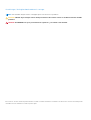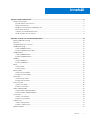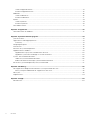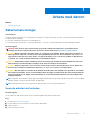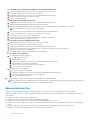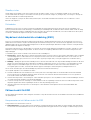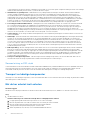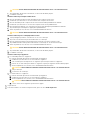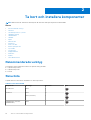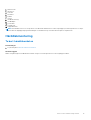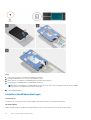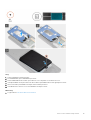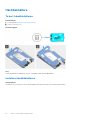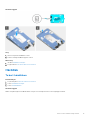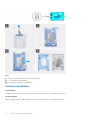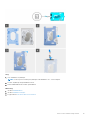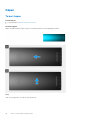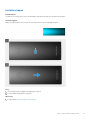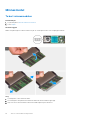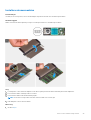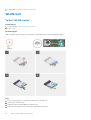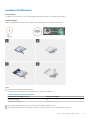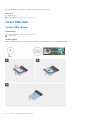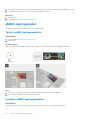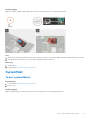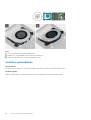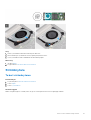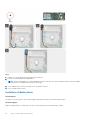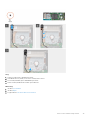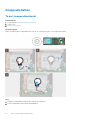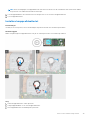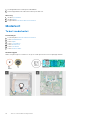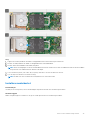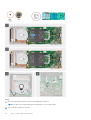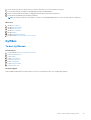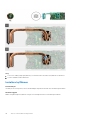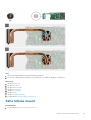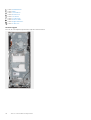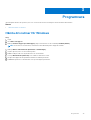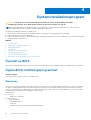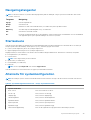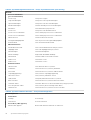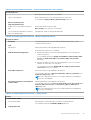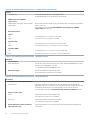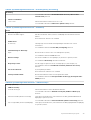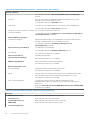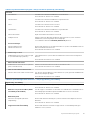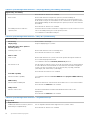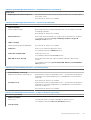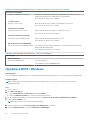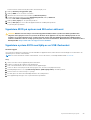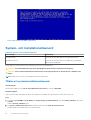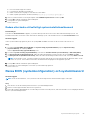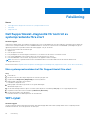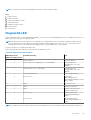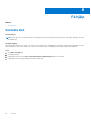Dell OptiPlex 3090 Ultra Bruksanvisning
- Kategori
- Anteckningsböcker
- Typ
- Bruksanvisning

OptiPlex 3090 Ultra
Servicehandbok
Regleringsmodell: D13U
Regleringstyp: D13U003
January 2021
Rev. Draft

Anmärkningar, försiktighetsbeaktanden och varningar
OBS: OBS innehåller viktig information som hjälper dig att få ut det mesta av produkten.
CAUTION: VIKTIGT anger antingen risk för skada på maskinvara eller förlust av data och förklarar hur du kan undvika
problemet.
VARNING: En VARNING visar på en potentiell risk för egendoms-, personskador eller dödsfall.
© 2021 Dell Inc. eller dess dotterbolag. Med ensamrätt. Dell, EMC och andra varumärken är varumärken som tillhör Dell Inc. eller dess dotterbolag. Andra
varumärken kan vara varumärken som tillhör respektive ägare.

Kapitel 1: Arbeta med datorn............................................................................................................5
Säkerhetsanvisningar............................................................................................................................................................ 5
Innan du arbetar inuti enheten....................................................................................................................................... 5
Säkerhetsföreskrifter...................................................................................................................................................... 6
Skydd mot elektrostatisk urladdning (ESD)..................................................................................................................7
Fältservicekit för ESD......................................................................................................................................................7
Transport av känsliga komponenter.............................................................................................................................. 8
När du har arbetat inuti enheten....................................................................................................................................8
Kapitel 2: Ta bort och installera komponenter.................................................................................. 10
Rekommenderade verktyg..................................................................................................................................................10
Skruvlista...............................................................................................................................................................................10
Huvudkomponenter i systemet.......................................................................................................................................... 12
Hårddiskmontering...............................................................................................................................................................13
Ta bort hårddiskenheten............................................................................................................................................... 13
Installera hårddiskmonteringen.....................................................................................................................................14
Hårddiskhållare..................................................................................................................................................................... 16
Ta bort hårddiskhållaren................................................................................................................................................ 16
Installera hårddiskhållaren..............................................................................................................................................16
Hårddisk.................................................................................................................................................................................17
Ta bort hårddisken..........................................................................................................................................................17
Installera hårddisken.......................................................................................................................................................18
Kåpan.................................................................................................................................................................................... 20
Ta bort kåpan.................................................................................................................................................................20
Installera kåpan............................................................................................................................................................... 21
Minnesmodul........................................................................................................................................................................22
Ta bort minnesmodulen................................................................................................................................................ 22
Installera minnesmodulen..............................................................................................................................................23
WLAN-kort........................................................................................................................................................................... 24
Ta bort WLAN-kortet....................................................................................................................................................24
Installera WLAN-kortet.................................................................................................................................................25
Intern SSD-disk....................................................................................................................................................................26
Ta bort SSD-disken....................................................................................................................................................... 26
Installera SSD-disken.....................................................................................................................................................27
eMMC-lagringsmodul..........................................................................................................................................................28
Ta bort eMMC-lagringsmodulen..................................................................................................................................28
Installera eMMC-lagringsmodulen...............................................................................................................................28
Systemfläkt.......................................................................................................................................................................... 29
Ta bort systemfläkten...................................................................................................................................................29
Installera systemfläkten................................................................................................................................................ 30
Strömbrytare.........................................................................................................................................................................31
Ta bort strömbrytaren................................................................................................................................................... 31
Installera strömbrytaren................................................................................................................................................32
Knappcellsbatteri................................................................................................................................................................. 34
Innehåll
Innehåll 3

Ta bort knappcellsbatteriet.......................................................................................................................................... 34
Installera knappcellsbatteriet........................................................................................................................................35
Moderkort.............................................................................................................................................................................36
Ta bort moderkortet......................................................................................................................................................36
Installera moderkortet................................................................................................................................................... 37
Kylfläns..................................................................................................................................................................................39
Ta bort kylflänsen.......................................................................................................................................................... 39
Installera kylflänsen........................................................................................................................................................40
Sätta tillbaka chassit............................................................................................................................................................ 41
Kapitel 3: Programvara.................................................................................................................. 43
Hämta drivrutiner för Windows......................................................................................................................................... 43
Kapitel 4: Systeminstallationsprogram............................................................................................ 44
Översikt av BIOS................................................................................................................................................................. 44
Öppna BIOS-inställningsprogrammet................................................................................................................................44
Startmeny.......................................................................................................................................................................44
Navigeringstangenter......................................................................................................................................................... 45
Startsekvens........................................................................................................................................................................ 45
Alternativ för systemkonfiguration....................................................................................................................................45
Uppdatera BIOS i Windows................................................................................................................................................54
Uppdatera BIOS på system med BitLocker aktiverat...............................................................................................55
Uppdatera system-BIOS med hjälp av en USB-flashenhet..................................................................................... 55
System- och installationslösenord.....................................................................................................................................56
Tilldela ett systeminstallationslösenord.......................................................................................................................56
Radera eller ändra ett befintligt systeminstallationslösenord...................................................................................57
Rensa BIOS (systemkonfiguration) och systemlösenord...............................................................................................57
Kapitel 5: Felsökning..................................................................................................................... 58
Dell SupportAssist-diagnostik för kontroll av systemprestanda före start.................................................................. 58
Köra systemprestandakontroll för SupportAssist före start.................................................................................... 58
WiFi-cykel.............................................................................................................................................................................58
Diagnostik LED.....................................................................................................................................................................59
Kapitel 6: Få hjälp......................................................................................................................... 60
Kontakta Dell........................................................................................................................................................................60
4
Innehåll

Arbeta med datorn
Ämnen:
• Säkerhetsanvisningar
Säkerhetsanvisningar
Förutsättningar
Följ dessa säkerhetsföreskrifter för att skydda datorn och dig själv. Om inget annat anges förutsätts i varje procedur i det här dokumentet
att följande villkor har uppfyllts:
● Du har läst säkerhetsinformationen som medföljde datorn.
● En komponent kan ersättas eller – om du köper den diskret – monteras i omvänd ordning jämfört med borttagningsproceduren.
Om denna uppgift
VARNING: Innan du utför något arbete inuti datorn ska du läsa säkerhetsinstruktionerna som medföljde datorn.
Ytterligare information om beprövade rutiner för datorns säkerhet hittar du på hemsidan för regelefterlevnad
CAUTION: Många reparationer ska endast utföras av certifierade servicetekniker. Du bör endast utföra felsökning och
enkla reparationer enligt vad som auktoriserats i din produktdokumentation, eller efter instruktioner från service- och
supportteamet online eller per telefon. Skador som uppstår till följd av service som inte har godkänts av Dell täcks inte
av garantin. Läs och följ de säkerhetsanvisningar som medföljde produkten.
CAUTION: Undvik elektrostatiska urladdningar genom att jorda dig själv. Använd ett antistatarmband eller vidrör med
jämna mellanrum en omålad metallyta samtidigt som du vidrör en kontakt på datorns baksida.
CAUTION: Hantera komponenter och kort varsamt. Rör inte komponenterna eller kontakterna på ett kort. Håll kortet i
kanterna eller i metallfästet. Håll alltid en komponent, t.ex. en processor, i kanten och aldrig i stiften.
CAUTION: När du kopplar bort en kabel ska du alltid dra i kontakten eller i dess dragflik, inte i själva kabeln. Vissa kablar
har kontakter med låsflikar. Tryck i så fall in låsflikarna innan du kopplar ur kabeln. När du drar isär kontaktdon håller du
dem korrekt riktade för att undvika att kontaktstiften böjs. Se även till att båda kontakterna är korrekt inriktade innan
du kopplar in kabeln.
OBS: Koppla bort alla strömkällor innan du öppnar datorkåpan eller panelerna. När du är klar med arbetet inuti datorn sätter du tillbaka
alla kåpor, paneler och skruvar innan du ansluter till vägguttaget.
OBS: Färgen på datorn och vissa komponenter kan skilja sig från de som visas i det här dokumentet.
Innan du arbetar inuti enheten
Om denna uppgift
För att undvika att skada enheten måste du utföra följande åtgärder innan du börjar arbeta i den:
Steg
1. Se till att följa Säkerhetsanvisningarna.
2. Se till att arbetsytan är ren och plan så att inte enhetens kåpa skadas.
3. Stäng av enheten.
4. Ta bort enheten från stativet:
1
Arbeta med datorn 5

Ta bort enheten från stativet med fast höjd eller Pro 1.0 höjdjusterbart stativ:
a. Skjut in frigöringsspärren på stativet tills du hör ett klick för att lossa stativ höljet.
b. Skjut och lyft upp baksidan så att den lossnar från stativet.
c. Koppla bort tangentbord, mus, nätverk, ström och bildskärmskabel från enheten.
d. Dra bort låsspärren som håller fast enheten i chassit.
e. Lyft bort enheten från kåpan.
Ta bort enheten från förskjutet VESA-fäste:
a. Koppla bort tangentbord, mus, nätverk, ström och bildskärmskabel från enheten.
b. Tryck på snabbfrigöringsknappen på den monterade VESA-enheten.
c. Skjut och ta bort bildskärmsarmen från förskjutningen på den monterade VESA-enheten (bildskärm i U/P-serien).
OBS: För bildskärmar i E-serien tar du bort VESA-höljet.
d. Ta bort de fyra skruvarna som håller fast det förskjutna VESA-fästet på bildskärmen.
e. Ta bort de fyra hållarna som det förskjutna VESA-fästet är monterat på.
f. Lyft upp det förskjutna VESA-fästet från bildskärmen.
g. Ta bort de fyra skruvarna som håller fast enheten i det förskjutna VESA-fästet.
h. Lyft bort enheten från det förskjutna VESA-fästet.
Ta bort enheten från Pro 2.0 höjdjusterbart stativ:
a. Tryck på knappen på sidan av stativchassit för att lossa stativhöljet.
b. Skjut och lyft upp baksidan så att den lossnar från stativet.
c. Koppla bort tangentbord, mus, nätverk, ström och bildskärmskabel från enheten.
d. Skjut och lossa den inre listen på den nedre kanten av stativhöljet som håller fast enheten i stativchassit.
e. Skjut på och ta bort enheten från det höljet.
f. Skjut tillbaka det bakre fältet på den nedre kanten av stativhöljet.
Ta bort enheten från väggfästet:
a. För fullständig funktion av väggfästet:
i. Lås upp väggfästets modul.
ii. Öppna väggfästet hölje.
iii. Koppla bort tangentbord, mus, nätverk, ström och bildskärmskabel från enheten.
iv. Öppna väggfästets från spåren på väggfästet.
v. Ta bort de fyra skruvarna som fäster enheten i väggfästet.
vi. Lyft bort enheten från väggfästet.
b. För enkel funktion av väggfästet:
i. Demontera väggfästet från väggen.
ii. Koppla bort tangentbord, mus, nätverk, nätaggregat och bildskärmskabel från enheten.
iii. Ta bort de fyra skruvarna som fäster enheten i väggfästet.
iv. Lyft bort enheten från väggfästet.
5. Tryck och håll ned strömbrytaren när enheten är urkopplad så att moderkortet jordas.
OBS:
Undvik elektrostatiska urladdningar genom att jorda dig själv. Använd ett antistatarmband eller vidrör med jämna mellanrum
en omålad metallyta samtidigt som du vidrör en kontakt på datorns baksida.
Säkerhetsföreskrifter
Kapitlet om säkerhetsföreskrifter beskriver de primära stegen som ska vidtas innan du utför några demonteringsanvisningar.
Observera följande säkerhetsföreskrifter innan du utför några installationer eller bryter/fixerar procedurer som innebär demontering eller
ommontering:
● Stäng av systemet och alla ansluten kringutrustning.
● Koppla bort systemet och all ansluten kringutrustning från nätströmmen.
● Koppla bort alla nätverkskablar, telefon- och telekommunikationsledningar från systemet.
● Använd ett ESD-fältservicekit när du arbetar inom någon surfplattastationär dator för att undvika skador på elektrostatisk urladdning
(ESD).
● När du har tagit bort någon systemkomponent, placera försiktigt den borttagna komponenten på en antistatisk matta.
● Använda skor med icke ledande gummisulor för att minska risken för elektrisk stöt.
6
Arbeta med datorn

Standby ström
Dell-produkter med standby-ström måste kopplas ur innan du öppnar väskan. System som innehåller standby-ström är i huvudsak
strömförande medan de stängs av. Den interna strömmen gör att systemet kan stängas av (väcka på LAN), och stängs av i viloläge och
har andra avancerade strömhanteringsfunktioner.
Genom att koppla ur, trycka på och håll strömbrytaren intryckt i 15 sekunder ska ladda ur återstående ström i moderkortet. Ta bort
batteriet från surfplattor.
Förbindelse
Förbindelse är en metod för att ansluta två eller flera jordledare till samma elektriska potential. Detta görs genom användning av ett
ESD-kit (Field Service Electrostatic discharge). Vid anslutning av en bindningstråd, se alltid till att den är ansluten till bar metall och aldrig
till en målade eller icke-metallyta. Handledsremmen ska vara säker och i full kontakt med din hud, och se till att alltid ta bort alla smycken
som klockor, armband eller ringar innan du själv och utrustningen förbinds.
Skydd mot elektrostatisk urladdning (ESD)
ESD är ett stort problem när du hanterar elektroniska komponenter, särskilt känsliga komponenter såsom expansionskort, processorer,
DIMM-minnen och moderkort. Mycket små belastningar kan skada kretsarna på ett sätt som kanske inte är uppenbart, men som kan ge
tillfälliga problem eller en förkortad produktlivslängd. Eftersom det finns påtryckningar i branschen för lägre strömkrav och högre densitet
blir ESD-skyddet allt viktigare att tänka på.
På grund av högre densitet hos de halvledare som används i de senaste Dell-produkterna är känsligheten för skador orsakade av statisk
elektricitet nu högre än i tidigare Dell-produkter. Av denna orsak är vissa tidigare godkända metoder för att hantera komponenter inte
längre tillämpliga.
Två erkända typer av skador orsakade av ESD är katastrofala och tillfälliga fel.
● Katastrofala – ungefär 20 procent av alla ESD-relaterade fel utgörs av katastrofala fel. I dessa fall ger skada upphov till en omedelbar
och fullständig förlust av funktionaliteten. Ett exempel på ett katastrofalt fel är när ett DIMM-minne utsätts för en statisk stöt och
systemet omedelbart ger symtomet "No POST/No Video" (ingen post/ingen video) och avger en pipkod för avsaknad av eller ej
fungerande minne.
● Tillfälliga – tillfälliga fel representerar cirka 80 procent av de ESD-relaterade felen. Den höga andelen tillfälliga fel innebär att de flesta
gånger som skador uppstår kan de inte identifieras omedelbart. DIMM-minnet utsätts för en statisk stöt, men spårningen försvagas
knappt och ger inte omedelbart några symtom utåt som är relaterade till skadan. Det kan ta flera veckor eller månader för det
försvagade spåret att smälta, och under tiden kan det uppstå försämringar av minnesintegriteten, tillfälliga minnesfel osv.
Det är svårare att känna igen och felsköka tillfälliga fel (kallas även intermittenta eller latenta).
Utför följande åtgärder för att förhindra ESD-skador:
● Använd ett kabelanslutet ESD-armband som är korrekt jordat. Det är inte längre tillåtet att använda trådlösa antistatiska armband
eftersom de inte ger ett tillräckligt skydd. Det räcker inte med att röra vid chassit innan du hanterar delar för att få ett garanterat
ESD-skydd för delar med ökad ESD-känslighet.
● Hantera alla komponenter som är känsliga för statisk elektricitet på en plats som är skyddad mot elektrostatiska urladdningar. Använd
om möjligt antistatiska golvplattor och skrivbordsunderlägg.
● Ta inte ut en komponent som är känslig för statisk elektricitet från sin förpackning förrän du är redo att installera komponenten. Innan
du packar upp den antistatiska förpackningen ska du se till att du jordar dig på något sätt.
● Innan du transporterar en komponent som är känslig för statisk elektricitet ska du placera den i en antistatisk behållare eller
förpackning.
Fältservicekit för ESD
Det obevakade fältservicekittet är det vanligaste servicekittet. Varje fältservicekit omfattar tre huvuddelar: antistatisk matta, handledsrem
och jordningstråd.
Komponenterna i ett fältservicekit för ESD
Komponenterna i ett fältservicekit för ESD är:
● Antistatisk matta - Den antistatiska mattan är dissipativ och delar kan placeras på den under serviceförfaranden. När du använder
en antistatisk matta din handledsrem ska sitta åt och jordningstråden ska kopplas till mattan och till någon omålad metall på systemet
Arbeta med datorn
7

som du arbetar på. När den har anslutits ordentligt kan reservdelar tas ut från ESD-påsen och placeras direkt på mattan. ESD-känsliga
artiklar är säkra i din hand, på ESD-mattan, i systemet eller inne i en påse.
● Handledsrem och jordningstråd - Handledsremmen och jordningstråden kan antingen vara direkt anslutna mellan handleden
och den omålade metalldelen på maskinvaran om ESD-mattan inte är nödvändig, eller ansluten till den antistatiska mattan för
att skydda maskinvaran som tillfälligt har placerats på mattan. Den fysiska anslutningen av handledsremmen och jordningstråden
mellan huden, ESD-mattan och maskinvaran kallas för bindning. Använd endast fältservicekittet med en handledsrem, matta och
jordningstråd. Använd aldrig trådlösa handledsremmar. Var alltid medveten om att de interna kablarna i handledsremmen i slutänden
kommer att skadas av normalt slitage och de måste kontrolleras regelbundet med ett testverktyget för att undvika oavsiktliga
ESD-maskinvaruskador. Vi rekommenderar att du testar handledsremmen och jordningstråden minst en gång per vecka.
● Testverktyg för ESD-handledsremmen - Ledningarna inuti en ESD-handledsrem kommer att ta skada över tid. När du använder
ett oövervakat kit är bästa praxis att regelbundet testa handledsremmen före varje servicebesök och minst en gång per vecka.
Ett testverktyg för handledsremmen är den bästa metoden för att göra det här testet. Om du inte har något eget testverktyg för
handledsremmen kan du höra med ditt regionala kontor för att ta reda på om de har ett. När du ska utföra testet ansluter du
handledsremmens jordningstråd på testverktyget medan det är fastspänt på handleden och trycker på knappen för att testa. En grön
LED lyser om testet lyckades, en röd LED tänds och ett larm ljuder om testet misslyckas.
● Isolatorelement - Det är viktigt att hålla ESD-känsliga enheter, såsom kylflänsens platshöljen, borta från inre delar som är isolatorer
och ofta är laddade.
● Arbetsmiljö - Innan du använder ESD-fältservicekittet ska du utvärdera situationen på kundanläggningen. Till exempel, driftsättning
av kittet för en servermiljö är annorlunda än för en stationär eller bärbar dator. Servrar är normalt installerade i ett rack inom ett
datacenter; stationära eller bärbara datorer är vanligen placerade på kontorsskrivbord eller i bås. Titta alltid efter en stor öppen plan
yta som är fritt från föremål och tillräckligt stor för användning av ESD-kittet med ytterligare utrymme för att rymma den typ av
system som repareras. Arbetsytan ska också vara fri från isolatorer som kan orsaka en ESD-händelse. På arbetsytan ska isolatorer
som t.ex. frigolit och annan plast ska alltid flyttas minst 12 tum eller 30 cm från känsliga komponenter innan du hanterar eventuella
maskinvarukomponenter fysiskt
● ESD-förpackning - Alla ESD-känsliga enheter måste skickas och tas emot i antistatiska förpackningar. Metall, statiskt avskärmade
påsar är att föredra. Du bör dock alltid returnera den skadade delen med samma ESD-påse och förpackning som den nya delen
levererades i. Påsen ska vikas ihop och tejpas igen och samma skumplastförpackning ska användas i den ursprungliga lådan som den
nya delen levererades i. ESD-känsliga enheter bör endast tas ur förpackningen på en ESD-skyddad arbetsyta och delar bör aldrig
placeras ovanpå ESD-påsen eftersom att endast påsens insida är avskärmad. Placera alltid delar i din handen, på ESD-mattan, i
systemet eller i en antistatisk påse.
● Transport av känsliga komponenter - När du transporterar ESD-känsliga komponenter, såsom reservdelar eller delar som ska
returneras till Dell, är det viktigt att placera dessa artiklar i antistatiska påsar för säker transport.
Sammanfattning av ESD-skydd
Vi rekommenderar att alla servicetekniker använder traditionella trådbundna ESD-jordade handledsremmar och en skyddande antistatisk
matta hela tiden när de servar Dell-produkter. Dessutom är det mycket viktigt att teknikerna förvarar känsliga delar separat från alla
isolatordelar medan de genomför servicen och att de använder antistatiska påsar för transport av känsliga komponenter.
Transport av känsliga komponenter
Vid transport av ESD-känsliga komponenter, såsom reservdelar eller delar som ska returneras till Dell, är det viktigt att placera dessa delar i
antistatiska påsar för säker transport.
När du har arbetat inuti enheten
Om denna uppgift
När du har utfört utbytesprocedurerna ser du till att ansluta de externa enheterna, korten, kablarna osv. innan du startar datorn.
Steg
1. Installera enheten i stativet:
Installera enheten på ett stativ med fast höjd eller Pro 1.0 höjdjusterbart stativet:
a. Lås upp spärren på det nedre chassit på stativet för att ta bort stativhöljet.
b. Rikta in och placera den övre sidan av enheten i det övre chassit på stativets baksida.
c. Rikta in strömbrytaren på enheten med facket på stativchassits baksida.
d. Tryck på enheten tills spärren klickar på plats och fäster den.
e. Anslut tangentbord, mus, nätverk, ström och bildskärmskabel till enheten.
8
Arbeta med datorn

CAUTION: Anslut alltid nätverkskablar till nätverksenheten först och sedan till enheten.
f. Skjut in baksidan, tillsammans med enheten, i stativet tills det klickar på plats.
g. Lås tillbaka stativhöljet.
Installera enheten på förskjutet VESA-fäste:
a. Rikta in skruvhålen på enheten med skruvhålen på det förskjutna VESA-fästet.
b. Installera de fyra skruvarna för att fästa enheten i det förskjutna VESA-fästet.
c. Rikta in skruvhålen på det förskjutna VESA-fästet med skruvhålen på bildskärmens baksida.
d. Installera de fyra skruvarna för att fästa det förskjutna VESA-fästet på bildskärmen.
e. Rikta in flikarna på adaptern som är ansluten till stativet med öppningarna på bildskärmens baksida.
f. Skjut in flikarna på stativadaptern i öppningarna på bildskärmen.
g. Anslut tangentbord, mus, nätverk, ström och bildskärmskabel till enheten.
CAUTION: Anslut alltid nätverkskablar till nätverksenheten först och sedan till enheten.
Installera enheten på Pro 2.0 höjdjusterbart stativ:
a. Tryck på knappen på sidan av stativchassit för att lossa stativhöljet.
b. Skjut och lossa den inre listen på den nedre kanten av stativhöljet.
c. Rikta in ventilerna på enheten med ventilerna på stativhöljet och skjut in enheten i höljet.
d. Skjut tillbaka det bakre fältet på den nedre kanten av stativhöljet för att låsa enheten i höljet.
e. Anslut tangentbord, mus, nätverk, ström och bildskärmskabel till enheten.
CAUTION: Anslut alltid nätverkskablar till nätverksenheten först och sedan till enheten.
f. Skjut in baksidan, tillsammans med enheten, i stativet tills det klickar på plats.
g. Lås tillbaka stativhöljet.
Installera enheten på väggfästet:
a. För fullständig funktion av väggfästet:
i. Rikta in skruvhålen på enheten med skruvhålen på väggfästet.
ii. Installera de fyra skruvarna för att fästa enheten i väggfästet.
iii. Sätt i krokarna på monteringsfästet för väggfästet i platserna på modulen för väggfästet.
iv. Rikta in och för in krokarna på modulen för väggfästet i spåren på väggfästet tills det klickar på plats.
v. Anslut tangentbord, mus, nätverk, ström och bildskärmskabel till enheten.
CAUTION: Anslut alltid nätverkskablar till nätverksenheten först och sedan till enheten.
vi. Stäng stativhöljet.
vii. Lås enheten och stativhöljet.
b. För enkel funktion av väggfästet:
i. Rikta in skruvhålen på enheten med skruvhålen på väggfästet.
ii. Installera de fyra skruvarna för att fästa enheten i väggfästet.
iii. Anslut tangentbord, mus, nätverk, ström och bildskärmskabel till enheten.
CAUTION: Anslut alltid nätverkskablar till nätverksenheten först och sedan till enheten.
iv. Passa in och montera väggfästet på skruvarna i väggen.
2. Slå på enheten.
3. Kontrollera vid behov att enheten fungerar korrekt genom att köra ePSA diagnostics.
Arbeta med datorn
9

Ta bort och installera komponenter
OBS: Bilderna i det här dokumentet kan skilja från din dator beroende på konfigurationen du beställde.
Ämnen:
• Rekommenderade verktyg
• Skruvlista
• Huvudkomponenter i systemet
• Hårddiskmontering
• Hårddiskhållare
• Hårddisk
• Kåpan
• Minnesmodul
• WLAN-kort
• Intern SSD-disk
• eMMC-lagringsmodul
• Systemfläkt
• Strömbrytare
• Knappcellsbatteri
• Moderkort
• Kylfläns
• Sätta tillbaka chassit
Rekommenderade verktyg
Procedurerna i detta dokument kan kräva att följande verktyg används:
● Stjärnskruvmejsel nr 0
● Stjärnskruvmejsel nr 1
● Plastrits
Skruvlista
Följande tabell visar skruvlistan och bilderna för olika komponenter.
Tabell 1. Lista skruvstorlek
Komponent Skruvtyp Kvantitet Bild
Strömbrytare M2x3 1
Moderkort M2x3
M2x3 (fästskruv)
4
1
Hårddiskenhet (eller icke-
hårddiskenhet)
M2x3 1
2
10 Ta bort och installera komponenter

Tabell 1. Lista skruvstorlek (fortsättning)
Komponent Skruvtyp Kvantitet Bild
M.2 WLAN-kort M2x3.5 1
M.2 2230 SSD-disk eller
EMMC)
M2x3.5 1
Ta bort och installera komponenter 11

Huvudkomponenter i systemet
1. Kåpan
12
Ta bort och installera komponenter

2. Minnesmodul
3. WLAN-kort
4. SSD-disk
5. Moderkort
6. Kylfläns
7. Chassit
8. Hårddiskmontering
9. Hårddiskkåpa
10. Systemfläkt
11. Strömbrytare
12. Knappcellsbatteri
OBS: Dell innehåller en lista över komponenter och tillhörande artikelnummer för den ursprungliga systemkonfigurationen som köpts.
Dessa delar är tillgängliga enligt garantitäckningar som kunden har köpt. Kontakta din Dell-säljare för köpalternativ.
Hårddiskmontering
Ta bort hårddiskenheten
Förutsättningar
1. Följ anvisningarna i Innan du arbetar inuti enheten.
Om denna uppgift
Bilden visar placeringen av hårddiskenhetsmodulen och ger en visuell representation av borttagningsproceduren.
Ta bort och installera komponenter
13

Steg
1. Ta bort skruven (M2x3) som håller fast hårddisken vid chassit.
2. Vänd på hårddiskenheten för att komma åt hårddiskens kabel.
3. Öppna spärren och koppla bort hårddiskkabeln från kontakten på moderkortet.
4. Dra försiktigt bort hårddiskkabeln från kabelhållaren på chassit.
OBS:
Observera dragningen av hårddiskkabeln inuti chassit när du tar bort den. Dra kabeln korrekt när du sätter tillbaka
komponenten så att kabeln inte kan klämmas eller kapas.
5. Ta bort hårddiskenheten.
Installera hårddiskmonteringen
Förutsättningar
Om du byter ut en komponent, ta bort den befintliga komponenten innan du utför installationsproceduren.
Om denna uppgift
Bilden visar placeringen av hårddiskmonteringsmodulen och ger en visuell representation av installationsproceduren.
14
Ta bort och installera komponenter

Steg
1. Placera hårddiskmonteringen på höljet.
2. Dra hårddiskkabeln genom kabelhållaren på chassit.
3. Anslut hårddiskkabeln till kontakten på moderkortet och stäng haken så att kabeln sitter fast.
4. Vänd på hårddiskmonteringsmodulen och rikta in flikarna på hårddiskenheten med öppningarna i chassit.
5. Rikta in skruvhålet på hårddiskmonteringen med skruvhålen på chassit.
6. Sätt tillbaka M2x3-skruven för att fästa hårddiskmonteringen i chassit.
Nästa Steg
1. Följ proceduren i När du har arbetat inuti enheten.
Ta bort och installera komponenter
15

Hårddiskhållare
Ta bort hårddiskhållaren
Förutsättningar
1. Följ anvisningarna i Innan du arbetar inuti enheten.
2. Ta bort hårddiskenheten.
Om denna uppgift
Steg
Dra på gummifliken på skyddshöljet och lyft ut hårddiskmodulen från hårddiskhållaren.
Installera hårddiskhållaren
Förutsättningar
Om du byter ut en komponent, ta bort den befintliga komponenten innan du utför installationsproceduren.
16
Ta bort och installera komponenter

Om denna uppgift
Steg
1. Rikta in och placera hårddisken i fästet
2. Placera försiktigt hårddisken på plats i fästet.
Nästa Steg
1. Installera hårddiskmonteringen.
2. Följ proceduren i När du har arbetat inuti enheten.
Hårddisk
Ta bort hårddisken
Förutsättningar
1. Följ anvisningarna i Innan du arbetar inuti enheten.
2. Ta bort hårddiskmonteringen.
3. Ta bort hårddiskhållaren.
Om denna uppgift
Bilden visar placeringen av hårddiskmodulen och ger en visuell representation av borttagningsproceduren.
Ta bort och installera komponenter
17

Steg
1. Koppla bort hårddiskkabeln från kontakten på hårddisken.
2. Lossa skyddshöljet från hårddisken.
3. Dra försiktigt ut hårddisken ur skyddshöljet.
Installera hårddisken
Förutsättningar
Om du byter ut en komponent, ta bort den befintliga komponenten innan du utför installationsproceduren.
Om denna uppgift
Bilden visar placeringen av hårddiskmodulen och ger en visuell representation av installationsproceduren.
18
Ta bort och installera komponenter

Steg
1. Sätt i hårddisken i skyddshöljet.
OBS: Se till att passa in märket på skyddshöljet med hårddiskens stift- och kontaktplats.
2. Dra bort skyddshöljet längs hårddiskens kanter.
3. Anslut hårddiskkabeln till kontakten på hårddisken.
Nästa Steg
1. Installera hårddiskhållaren.
2. Installera hårddiskmonteringen.
3. Följ proceduren i När du har arbetat inuti enheten.
Ta bort och installera komponenter
19
Sidan laddas...
Sidan laddas...
Sidan laddas...
Sidan laddas...
Sidan laddas...
Sidan laddas...
Sidan laddas...
Sidan laddas...
Sidan laddas...
Sidan laddas...
Sidan laddas...
Sidan laddas...
Sidan laddas...
Sidan laddas...
Sidan laddas...
Sidan laddas...
Sidan laddas...
Sidan laddas...
Sidan laddas...
Sidan laddas...
Sidan laddas...
Sidan laddas...
Sidan laddas...
Sidan laddas...
Sidan laddas...
Sidan laddas...
Sidan laddas...
Sidan laddas...
Sidan laddas...
Sidan laddas...
Sidan laddas...
Sidan laddas...
Sidan laddas...
Sidan laddas...
Sidan laddas...
Sidan laddas...
Sidan laddas...
Sidan laddas...
Sidan laddas...
Sidan laddas...
-
 1
1
-
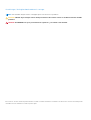 2
2
-
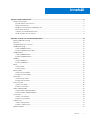 3
3
-
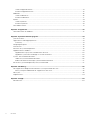 4
4
-
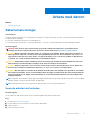 5
5
-
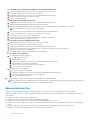 6
6
-
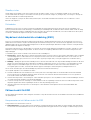 7
7
-
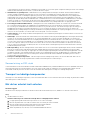 8
8
-
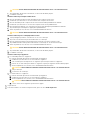 9
9
-
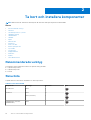 10
10
-
 11
11
-
 12
12
-
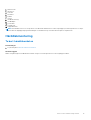 13
13
-
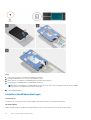 14
14
-
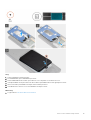 15
15
-
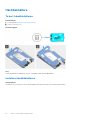 16
16
-
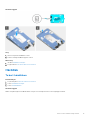 17
17
-
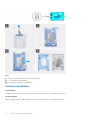 18
18
-
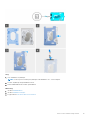 19
19
-
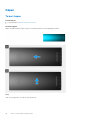 20
20
-
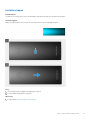 21
21
-
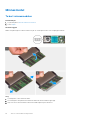 22
22
-
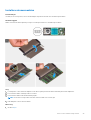 23
23
-
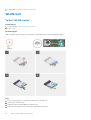 24
24
-
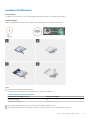 25
25
-
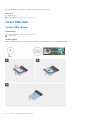 26
26
-
 27
27
-
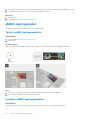 28
28
-
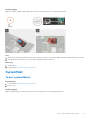 29
29
-
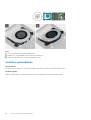 30
30
-
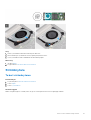 31
31
-
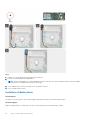 32
32
-
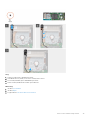 33
33
-
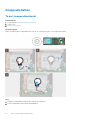 34
34
-
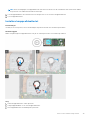 35
35
-
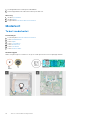 36
36
-
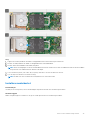 37
37
-
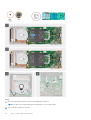 38
38
-
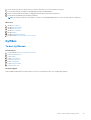 39
39
-
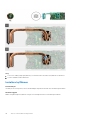 40
40
-
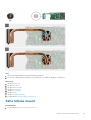 41
41
-
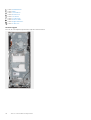 42
42
-
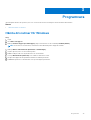 43
43
-
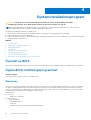 44
44
-
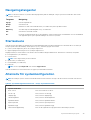 45
45
-
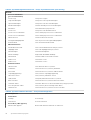 46
46
-
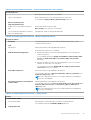 47
47
-
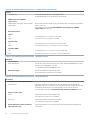 48
48
-
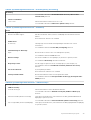 49
49
-
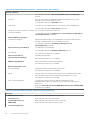 50
50
-
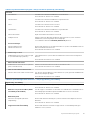 51
51
-
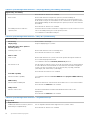 52
52
-
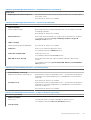 53
53
-
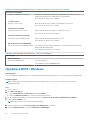 54
54
-
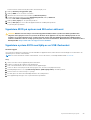 55
55
-
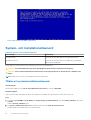 56
56
-
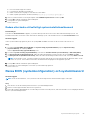 57
57
-
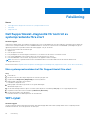 58
58
-
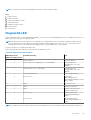 59
59
-
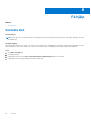 60
60
Dell OptiPlex 3090 Ultra Bruksanvisning
- Kategori
- Anteckningsböcker
- Typ
- Bruksanvisning
Relaterade papper
-
Dell OptiPlex 7090 Ultra Bruksanvisning
-
Dell OptiPlex 7070 Ultra Bruksanvisning
-
Dell Latitude 7220EX Rugged Extreme Bruksanvisning
-
Dell OptiPlex 3011 Bruksanvisning
-
Dell OptiPlex 3090 Ultra Bruksanvisning
-
Dell OptiPlex 3030 All-In-One Bruksanvisning
-
Dell OptiPlex 5055 Ryzen CPU Bruksanvisning
-
Dell Chromebook 5190 Education Bruksanvisning
-
Dell Chromebook 5190 2-in-1 Bruksanvisning
-
Dell XPS 13 9310 2-in-1 Användarmanual